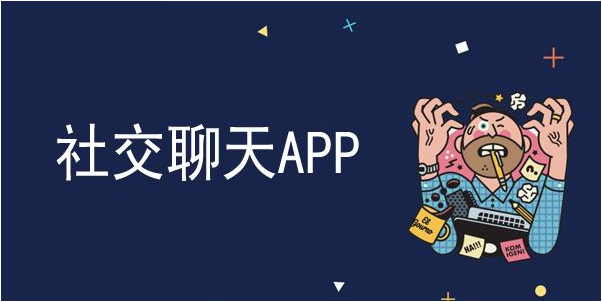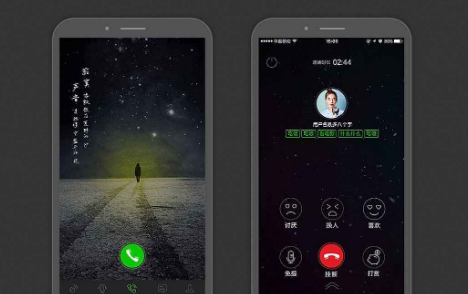快速导航
微信头像国旗渐变怎么设置
2021-09-28 16:41:55来源:兔叽下载站编辑:kingguard
微信是大家现在都在使用的,随着国亲的临近,不少小伙伴们都更换了和国庆相关的头像哦。小伙伴们你们想知道微信头像国旗渐变怎么设置?今天小编很乐意和大家分享使用国旗渐变头像方法说明,感兴趣的小伙伴们跟随小编来了解一下吧。
使用国旗渐变头像方法说明
1、首先保存下方的国旗渐变PNG图片,然后再保存一张自己头像;

2、使用P图软件,例如PicsArt、Snapseed、图片合成器等软件,在这里以“图片合成器”软件为例;
3、打开图片合成器,选择【经典合成】效果;

4、点击下方的【+】添加图片按钮,分别导入国旗渐变图片、头像,选中国旗渐变图片,点击【编辑】;

5、打开【前景调整】-【不透明度】,然后拉动进度条到合适位置,即可得到国旗渐变头像;

6、最后一直点击范围,点击右上角的【下载】即可保存编辑好的图片。

1、打开微信搜索【头像生成神器】,然后点击小程序进入使用;

2、点击【更换图片】按钮;

3、从相册或者直接拍摄一张图片,点击【确定】;

4、在【国旗】的下方选择需要生成的国旗渐变效果,点击图片可进入移动、放大、缩小等操作;

5、最后点击【保存】按钮,保存生成后的头像效果即可。
上文就是小编带来的相关信息了,大家觉得可以帮助自己处理这些问题吗?喜欢的朋友们就来兔叽下载站收看更多的内容吧。
相关资讯
更多>推荐下载
-

隐约官方版
社交聊天 | 74.52MB | 2025-12-06
进入 -

中银大学
办公学习 | 31Mb | 2025-12-05
进入 -

哼聊(哼聊一对一视频)V1.1 安卓版
社交聊天 | 27.96MB | 2025-12-05
进入 -

多闪app(多闪小视频)V1.5.9 安卓版
影音播放 | 71.97MB | 2025-12-05
进入 -

大海视频免费版
影音播放 | 21.37MB | 2025-12-05
进入 -

冬瓜视频苹果版
影音播放 | 49.93MB | 2025-12-05
进入 -

美女直播无会员
影音播放 | 16.48MB | 2025-12-05
进入 -

CC直播2025最新版
社交聊天 | 124.52MB | 2025-12-05
进入 -

合意聊交友全新版本
社交聊天 | 47Mb | 2025-12-05
进入 -

情缘小说网无会员
阅读浏览 | 14.28MB | 2025-12-05
进入
推荐专题
- 聊天
- 2020年国产社交软件